在複製活動中設定 Vertica
本文概述如何使用數據管線中的複製活動,從 Vertica 複製數據。
必要條件
若要使用 Vertica 連接器,請遵循下列步驟,在電腦上安裝 Vertica ODBC 驅動程式:
從用戶端驅動程式 | OpenText™ Vertica™ 下載 ODBC 驅動程式的 Vertica 用戶端設定。 以 Windows 系統設定為例:
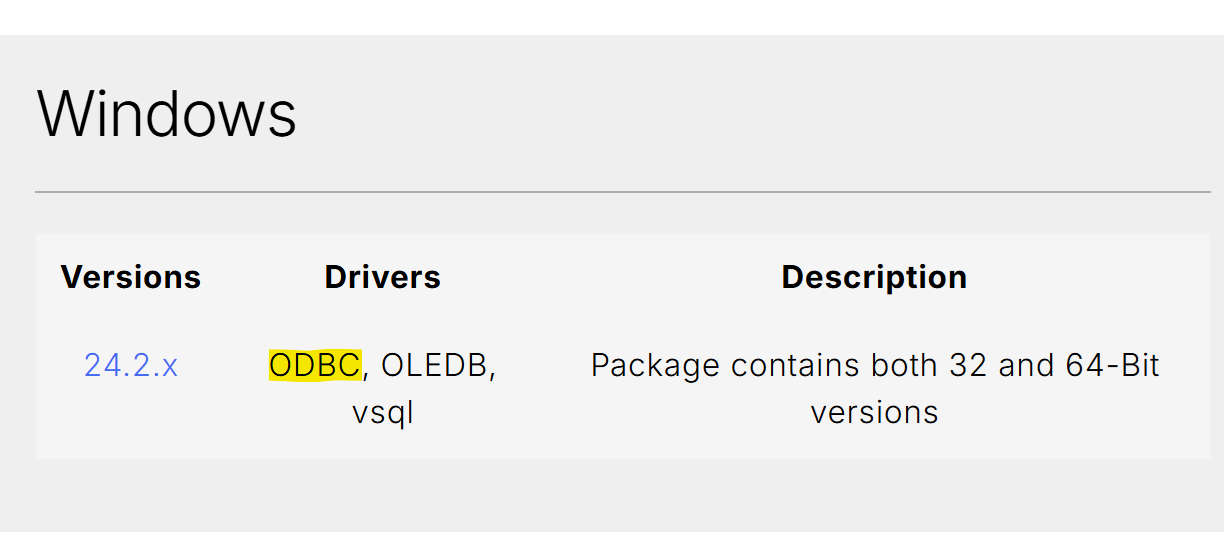
開啟下載的 .exe 以開始安裝流程。
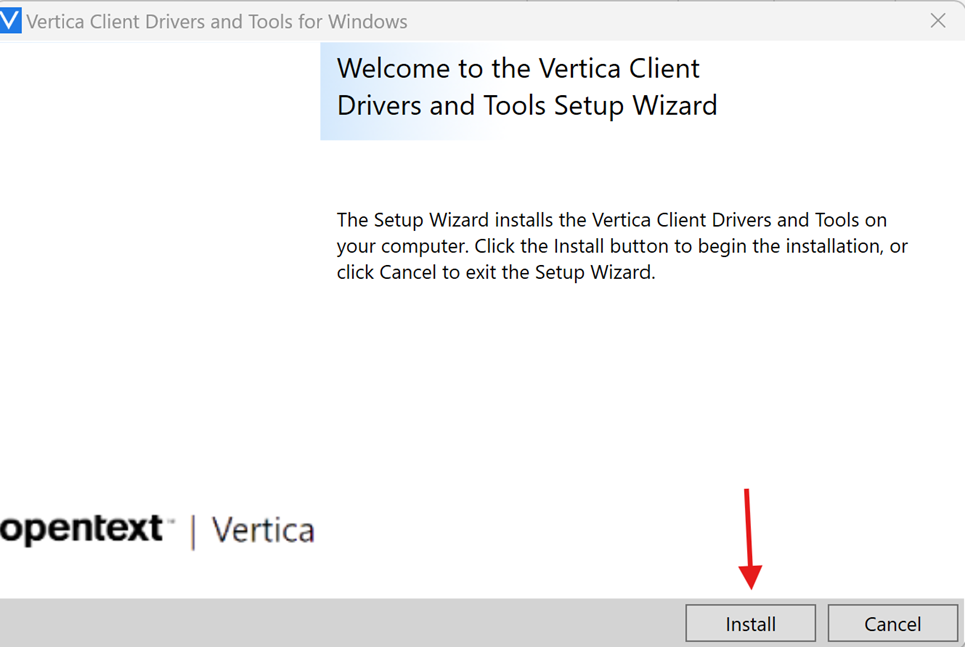
選取 Vertica 元件清單下的 [ODBC 驅動程式],然後選取 [下一步] 以開始安裝。
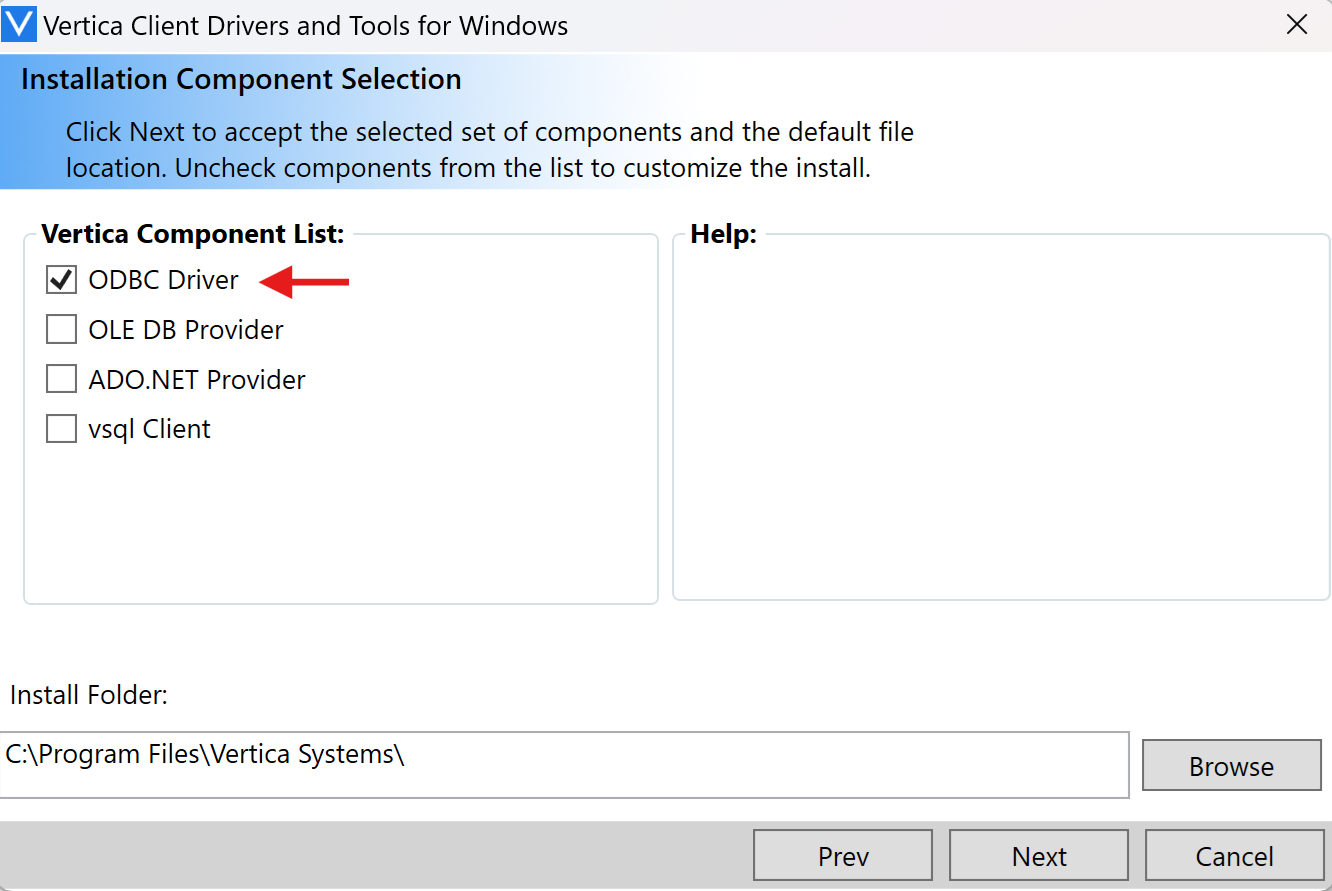
安裝流程成功完成之後,您可以移至 [開始] - > ODBC 資料來源管理員來確認安裝是否成功。
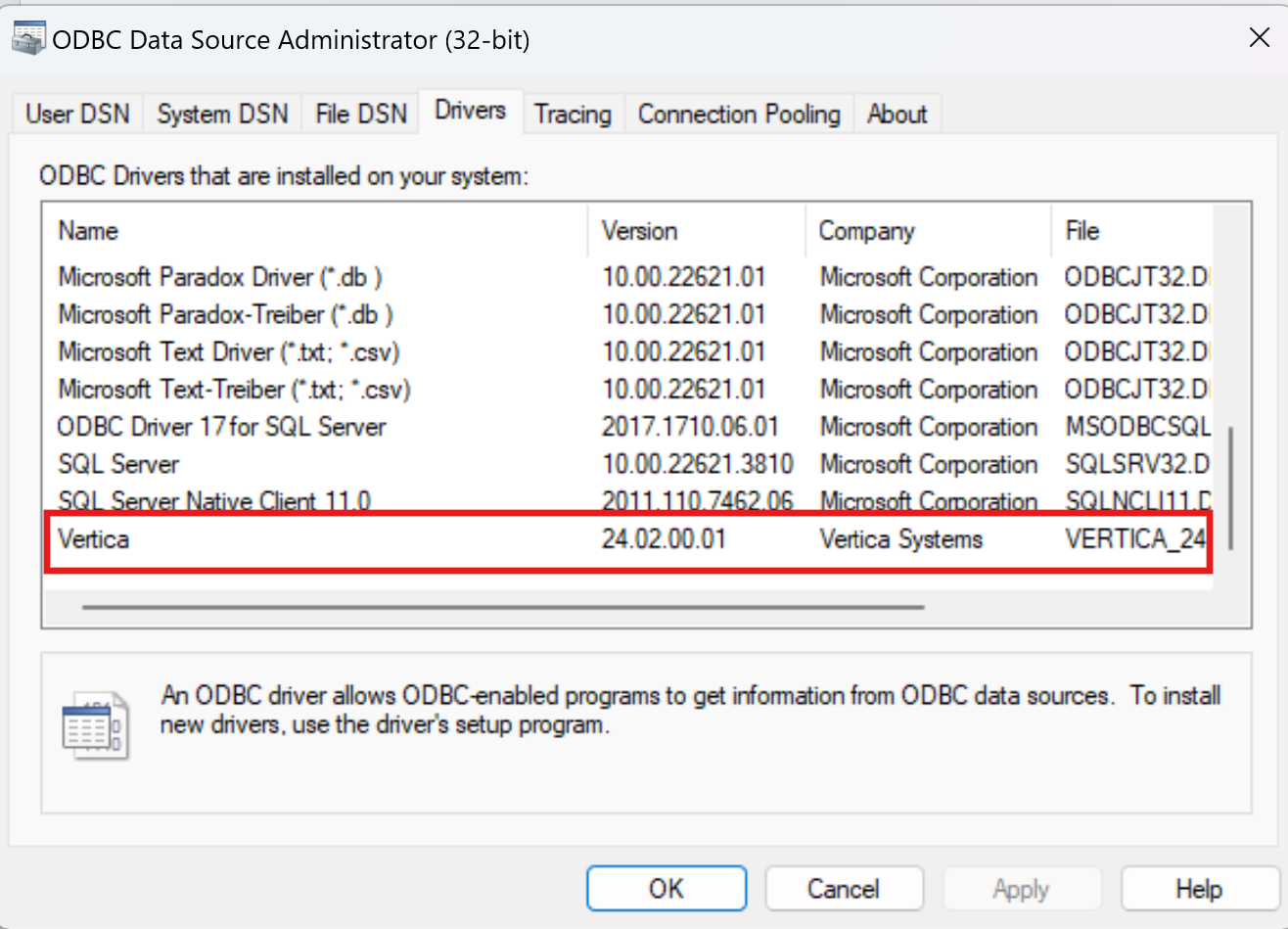
支援的設定
如需複製活動下每個索引標籤的組態,請分別參閱下列各節。
一般
來源
複製活動之 [來源] 索引標籤下的 Vertica 支援下列屬性。
![螢幕擷取畫面,其中顯示 [來源] 索引標籤。](media/connector-vertica/vertica-source.png)
以下是三個必要的屬性:
- 線上:從聯機清單中選取 Vertica 連線。 如果沒有連線存在,請選取 [新增],以建立新的 Vertica 連線。
- 使用查詢:從 [資料表] 或 [查詢] 中選取。
如果選取 [資料表]:
數據表:指定要讀取數據的 Vertica 資料表名稱。 從下拉式清單中選取資料表,或選取 [手動輸入] 以輸入結構描述和資料表名稱。
![顯示 [使用查詢 - 資料表] 的螢幕擷取畫面。](media/connector-vertica/use-query-table.png)
如果選取 [查詢]:
查詢:指定自訂 SQL 查詢來讀取資料。 例如:
SELECT * FROM MyTable。![螢幕擷取畫面,其中顯示 [使用查詢] - [查詢]。](media/connector-vertica/use-query-query.png)
在 [進階] 下,您可以指定下列欄位:
- 其他資料行:新增其他資料行來儲存來源檔案的相對路徑或靜態值。 後者支援運算式。
對應
如需 [對應] 索引標籤組態,請參閱<在 [對應] 索引標籤下設定對應>。
設定
對於 [設定] 索引標籤組態,請參閱<在 [設定] 索引標籤下進行其他設定>。
資料表摘要
下表包含 Vertica 中複製活動的詳細資訊。
來源資訊
| 名稱 | 描述 | 值 | 必要 | JSON 指令碼屬性 |
|---|---|---|---|---|
| [連接] | 與來源資料存放區的連線。 | <您的連線> | Yes | connection |
| 使用查詢 | 讀取資料的方式。 套用 [資料表] 以從指定的資料表讀取資料,或套用 [查詢] 以使用 SQL 查詢讀取資料。 | • 資料表 • 查詢 |
Yes | / |
| 適用於 [資料表] | ||||
| 結構描述名稱 | 結構描述的名稱。 | <您的結構描述名稱> | No | schema |
| 資料表名稱 | 資料表的名稱。 | <您的資料表名稱> | No | table |
| 針對 [查詢] | ||||
| 查詢 | 指定要讀取數據的自訂 SQL 查詢。 例如: SELECT * FROM MyTable 。 |
<SQL 查詢> | No | query |
| 其他資料行 | 新增其他資料行來儲存來源檔案的相對路徑或靜態值。 後者支援運算式。 | - 名稱 - 值 |
No | additionalColumns: - 名稱 - 值 |